Cada software de edição de imagem tem uma ferramenta de corte que permite aparar ou eliminar as bordas de uma imagem. Ferramentas de recorte no Word permitem esconder porções de imagens que você não quer que sejam exibidas no resultado final. Em geral, há seis razões pelas quais até os fotógrafos recomendam cortar uma foto. Estes são melhorar a composição geral, remover elementos que distraem, ampliar um assunto, focar no assunto principal, mudar a orientação e mudar a relação de aspecto. A questão permanece como cortar uma imagem em Word. É difícil? Precisa de alguma habilidade específica como fotógrafo para fazer isso? A resposta simples é que o cultivo é fácil, graças às ferramentas de cultivo melhoradas do Word.
Guia Detalhado sobre Como Cortar uma Imagem em Word
As ferramentas de cultivo no Word permitem-lhe recortar imagens para uma forma específica, para uma relação de aspecto de imagem comum, cortar para encaixar, ou cortar para preencher uma forma. Há várias ferramentas que pode usar no Word para recortar uma imagem no Word.
Dito isto, vamos ver o processo passo-a-passo de como cultivar em Word.
- Selecione a imagem no seu documento que você deseja recortar. No momento em que clicar na imagem, o separador Formatar aparecerá no menu superior da barra de ferramentas.
- Encontre o comando "Cortar" no separador "Formato", localizado na extrema direita.
- Uma vez que você clique no comando "Cortar", os separadores de recorte aparecerão em torno da imagem. Clique nos separadores, mantenha pressionado e depois arraste uma alça para cortar a imagem. Podes arrastar o quanto quiseres.
- Quando terminar de arrastar os separadores, clique mais uma vez no comando crop e a imagem será cortada.
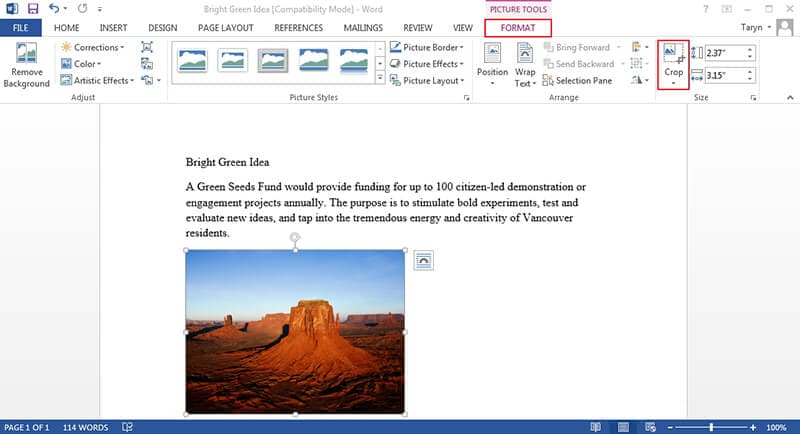
Se quiser, o Word permite que você corte uma imagem para uma forma específica. Siga os dois primeiros passos, mas mude o Passo 3. Se você gosta de uma forma específica, na seção "Cortar", clique na seta suspensa e selecione "Cortar para Encaixar". Word irá lhe oferecer uma seleção de formas que você pode escolher. Encontre o que é adequado para você e clique nele. Uma vez selecionada a forma, a imagem será automaticamente aparada para preencher a forma de sua escolha.
Vantagens do PDF Format
Em muitos casos, um formato Word não é suficiente para os nossos ficheiros. Os documentos PDF superaram os documentos Word em popularidade graças à sua versatilidade. A maior vantagem do PDF sobre a palavra é que você pode abrir o ficheiro em qualquer sistema operacional, não importa o software e hardware que você tenha. Isso torna o PDF um documento versátil e transferível para diferentes dispositivos. Isso inclui smartphones, tablets e computadores de mesa normais.
Com isso em mente, recortar uma imagem em PDF é tão simples e fácil, senão mais simples do que em Microsoft® Word. Agora que sabemos como cortar uma imagem em Word, vamos falar sobre como você pode cortar uma imagem em PDF. Por que se preocupar em recortar imagem em palavras, e depois converter o ficheiro para PDF, quando você pode fazer isso diretamente em PDF. Ou se você converteu um documento e precisa editar a imagem, o PDF Format permite que você o faça. Tudo o que você precisa é do software certo, e isso é PDFelement. Aqui estão as caraterísticas que fazem do PDFelement o melhor editor PDF.
- Edite textos e imagens de todas as maneiras que puder imaginar.
- Comprima ficheiros PDF com um clique para um tamanho menor sem perder qualidade.
- Use ferramentas de anotação como notas adesivas, comentários, destaques, marcas e ferramentas de desenho para organizar seu documento.
- Adicione ou exclua páginas dentro do seu PDF Document.
- Extraia partes do seu PDF Document e salve-as num novo documento.
- Converta facilmente qualquer tipo de ficheiro para um PDF Document.
- Criar PDF a partir do zero.
- Aplique bookmarks no seu PDF Document para uma pesquisa fácil.
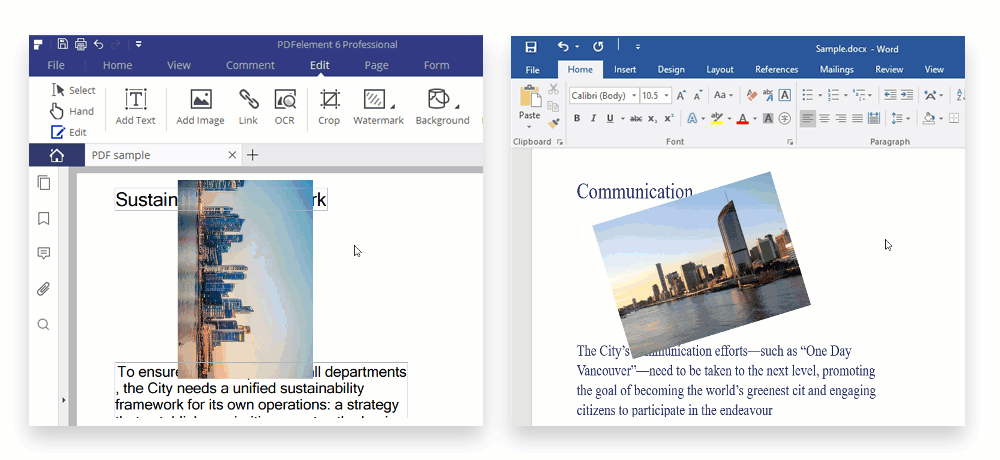
Guia Detalhado para Cortar uma Foto em Documentos PDF
O recurso que falamos anteriormente é o recorte de imagens. Dissemos que é simples e fácil fazê-lo com o PDFelement, mas quais são os passos? Aqui está o guia detalhado.
Passo 1. Abrir PDF Document
Abra o PDF Document onde se encontra a imagem.

Passo 2. Selecione a Imagem
Vá ao canto superior esquerdo, e clique no botão "Editar". Agora clique para selecionar a imagem que quer recortar.
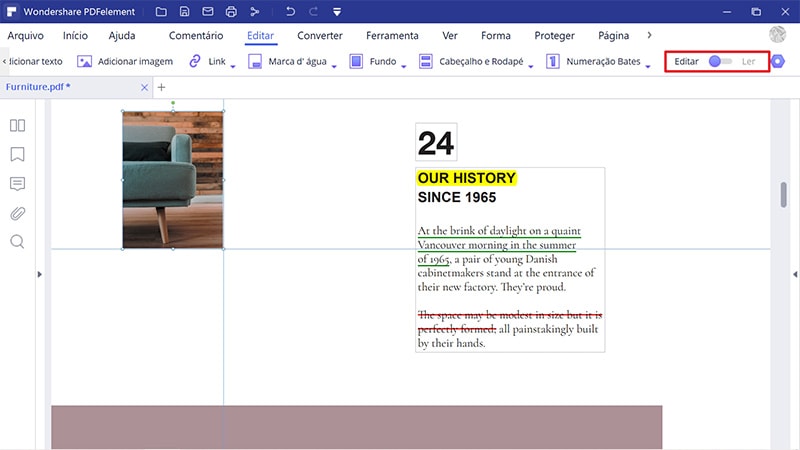
Passo 3. Cortar a Imagem
No lado direito, encontre o botão "Clip". Clique e corte como quiser. Guarde o PDF Document, e sua imagem permanecerá recortada dentro do documento.
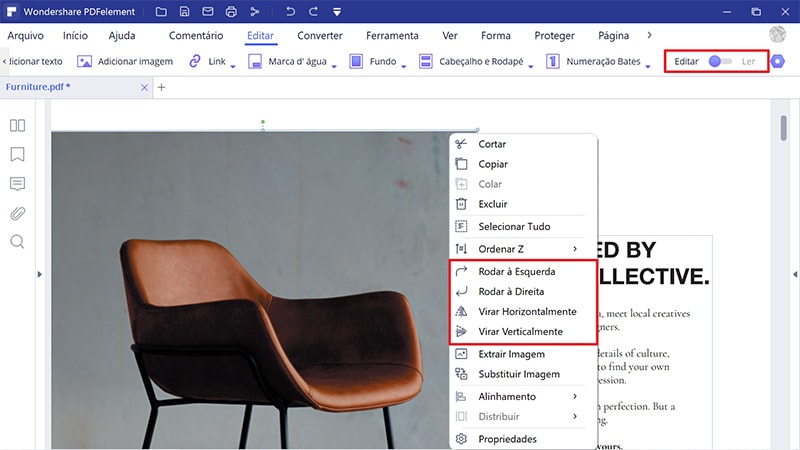
 100% Seguro | Sem Anúncios |
100% Seguro | Sem Anúncios |
